
Obsah:
- Autor John Day [email protected].
- Public 2024-01-30 08:20.
- Naposledy změněno 2025-01-23 14:38.

Pokud se na žáby usmějete, některé z nich budou vibrovat. Pochopením pohybu lze poznat čas-vratká operace.
Žáby „vzhlížející“představují hodiny v binárním formátu (zleva doprava; 8, 4, 2, 1).
Žáby „těšící se dopředu“představují minuty v binárních číslech vynásobené pěti (zleva doprava; 40, 20, 10, 5).
Úsměvy rozpoznává sada pro vidění Google AIY (kamera za žábou v budce).
Žáby vyrobila moje manželka Annelle z polymerové hlíny. Před pár lety byly součástí projektu „Froggy World“.
Zásoby
Sada pro vidění Google AIY
(2) Arduino Uno
5voltový napájecí zdroj (5 ampérů)
(8) mikromotory (3 volty)
Tlačítkový spínač
Polymerový jíl
3D tištěné díly
Relé
(8) 2n3904 tranzistory
(8) 1n4007 diody
(8) 100 ohmové odpory
Foto rezistor
1/4 palcová překližka
(16) Šrouby 3 mm x 6 mm
Malovat
Drát
Pájka
Krok 1:
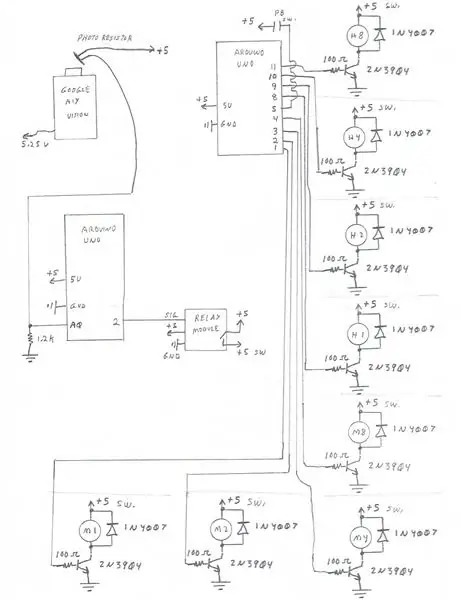
Sada Google AIY Vision obsahuje detekci úsměvu ve výchozím režimu nastavení. „Klobouk“na vrcholu kartonové sestavy Google je tlačítko LED, které mění barvu, když je detekován úsměv. K detekci této změny lze použít fotografický odpor. S „žádným obličejem“jsem naměřil 12 K ohmů přes fotorezistor. Při „detekované tváři“se na fotorezistoru zobrazí 1,8 K. S „detekovaným úsměvem“se na fotorezistoru měří 0,6 K.
Detekce úsměvu způsobí, že relé pracuje a poskytuje energii motorům, které třesou žáby.
Krok 2:

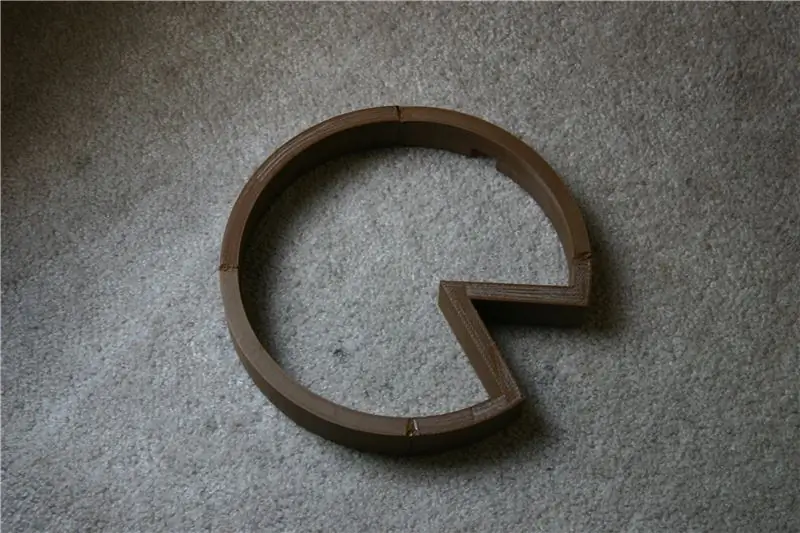
Vytiskněte a sestavte rozpěrky lilypadu.
Krok 3:

Odřízněte vrchol z překližky. Vyvrtejte otvory a namalujte.
Krok 4:

Pájecí drát omotejte vodičem k motorům.
Krok 5:

Vložte motor do nádoby.
Krok 6:

Zašroubujte 3mm šrouby do „wobleru“.
Krok 7:

Zatlačte wobler na hřídel motoru.
Krok 8:


Protáhněte vodiče motoru plastovými šrouby, které byly zasunuty v horní části lilypadu.
Krok 9:

Tyto šrouby zabraňují otáčení plechovek a jejich pohybu z polohy při vibracích.
Krok 10:

Vložte plechovky na podložku.
Krok 11:

Na spodní lilypadovou základnu přilepte kus dřeva.
Krok 12:


Přidejte do dřeva suchý zip a připevněte spodní a horní lilypad.
Krok 13:


Vodič podle schématu v kroku #2.
Krok 14:


Umístěte víčko na horní část soupravy Google AIY Vision-nechceme, aby okolní světlo ovlivňovalo detekci úsměvu.
Krok 15:

Zajistěte žáby lepicí páskou.
Krok 16:

Suchý zip „Smile Booth“k lilypadu-šikmo vzhůru, takže kamera „uvidí“někoho, kdo se dívá na hodiny.
Úsměv… pak proveďte binární matematiku a násobení, abyste zjistili čas:)
Doporučuje:
Postup: Instalace Raspberry PI 4 bezhlavého (VNC) s Rpi imagerem a obrázky: 7 kroků (s obrázky)

Jak na to: Instalace Raspberry PI 4 Headless (VNC) s Rpi-imager a obrázky: Mám v plánu použít tento Rapsberry PI ve spoustě zábavných projektů zpět na mém blogu. Neváhejte se na to podívat. Chtěl jsem se vrátit k používání svého Raspberry PI, ale na novém místě jsem neměl klávesnici ani myš. Už je to dlouho, co jsem nastavoval Raspberry
Počitadlo kroků - mikro: bit: 12 kroků (s obrázky)

Počitadlo kroků - Micro: Bit: Tento projekt bude počítadlem kroků. K měření našich kroků použijeme snímač akcelerometru, který je zabudovaný v Micro: Bit. Pokaždé, když se Micro: Bit zatřese, přidáme 2 k počtu a zobrazíme ho na obrazovce
Bolt - Noční hodiny bezdrátového nabíjení DIY (6 kroků): 6 kroků (s obrázky)

Bolt - Noční hodiny bezdrátového nabíjení DIY (6 kroků): Indukční nabíjení (známé také jako bezdrátové nabíjení nebo bezdrátové nabíjení) je druh bezdrátového přenosu energie. Využívá elektromagnetickou indukci k poskytování elektřiny přenosným zařízením. Nejběžnější aplikací je bezdrátové nabíjení Qi
Vykreslete 3D obrázky svých desek plošných spojů pomocí Eagle3D a POV-Ray: 5 kroků (s obrázky)

Vykreslování 3D obrázků vašich desek plošných spojů pomocí Eagle3D a POV-Ray: Pomocí Eagle3D a POV-Ray můžete vytvářet realistické 3D vykreslování vašich desek plošných spojů. Eagle3D je skript pro EAGLE Layout Editor. Tím se vygeneruje soubor pro sledování paprsku, který bude odeslán na POV-Ray, který nakonec vyskočí finální im
Vytvářejte stereofonní grafické obrázky v aplikaci Excel: 8 kroků (s obrázky)

Vytvářejte stereofonní grafické obrázky v aplikaci Excel: Stereo grafické obrázky mohou 3D hloubkám dodat hloubku
